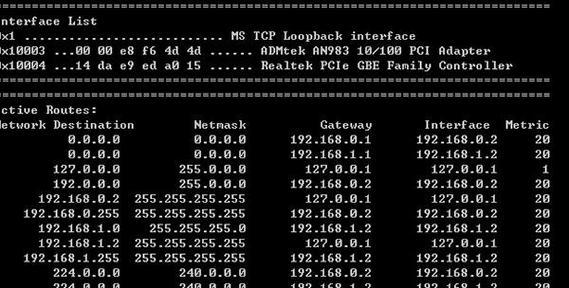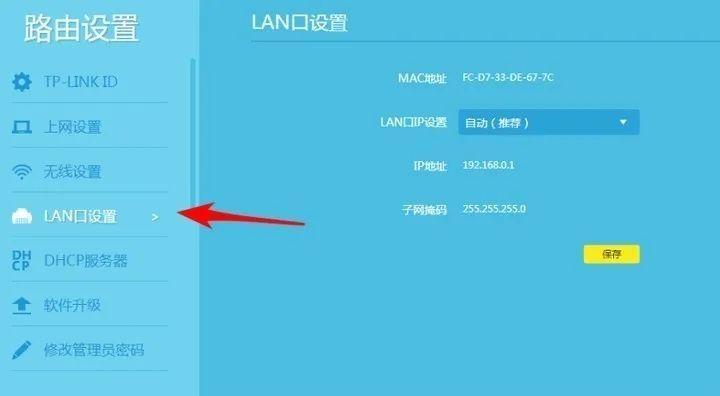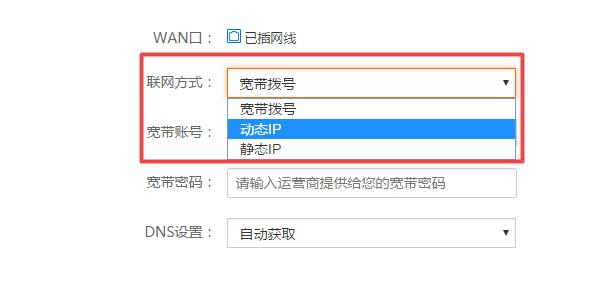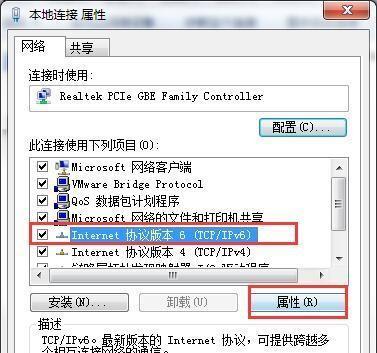在使用无线网络时,正确填写无线默认网关是非常重要的。本文将详细介绍无线默认网关的填写方法及注意事项,帮助读者更好地使用无线网络。
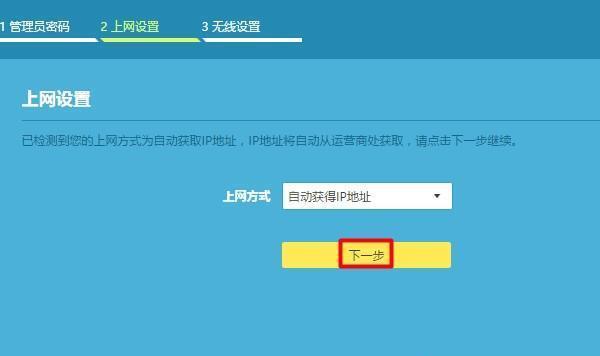
什么是无线默认网关
无线默认网关是连接计算机与互联网之间的中转站,它将计算机发送的数据包转发给互联网。无线默认网关可以是路由器、调制解调器或其他网络设备。
为什么要填写无线默认网关
在使用无线网络时,正确填写无线默认网关可以确保计算机能够连接到互联网,以及保证网络的安全和稳定性。
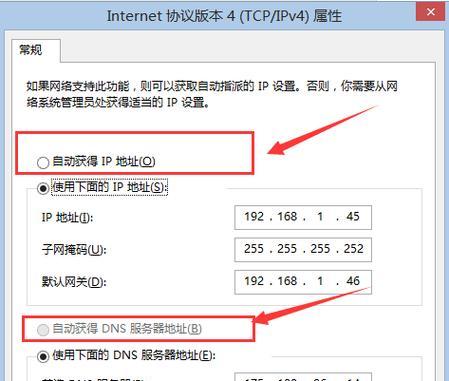
如何确定无线默认网关
无线默认网关的地址通常为路由器的IP地址。可以通过以下方法确定路由器的IP地址:
1.查看路由器上的标签或说明书;
2.在计算机上运行ipconfig命令;
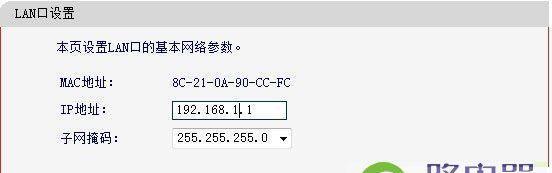
3.登录路由器管理界面查看。
如何填写无线默认网关
可以通过以下步骤填写无线默认网关:
1.打开网络和共享中心;
2.选择所连接的网络;
3.点击“属性”;
4.选择“Internet协议版本4(TCP/IPv4)”;
5.点击“属性”;
6.选择“使用下面的IP地址”;
7.填写IP地址和子网掩码;
8.填写无线默认网关地址;
9.点击“确定”。
注意事项
在填写无线默认网关时,需要注意以下几点:
1.确定路由器的IP地址;
2.填写正确的无线默认网关地址;
3.网关地址和IP地址必须在同一网段;
4.填写后需要保存设置。
如何解决无线默认网关无法连接的问题
如果无线默认网关无法连接,可以尝试以下方法解决:
1.重启路由器和计算机;
2.检查网络连接是否正常;
3.检查电缆和接口是否损坏;
4.检查防火墙设置是否阻止了网络连接。
如何改变无线默认网关
如果需要改变无线默认网关,可以通过以下步骤进行修改:
1.打开网络和共享中心;
2.选择所连接的网络;
3.点击“属性”;
4.选择“Internet协议版本4(TCP/IPv4)”;
5.点击“属性”;
6.选择“使用下面的IP地址”;
7.填写新的无线默认网关地址;
8.点击“确定”。
如何恢复无线默认网关的设置
如果需要恢复无线默认网关的设置,可以通过以下步骤进行恢复:
1.打开网络和共享中心;
2.选择所连接的网络;
3.点击“属性”;
4.选择“Internet协议版本4(TCP/IPv4)”;
5.点击“属性”;
6.选择“自动获取IP地址”和“自动获取DNS服务器地址”;
7.点击“确定”。
如何设置静态无线默认网关
如果需要设置静态无线默认网关,可以通过以下步骤进行设置:
1.打开网络和共享中心;
2.选择所连接的网络;
3.点击“属性”;
4.选择“Internet协议版本4(TCP/IPv4)”;
5.点击“属性”;
6.选择“使用下面的IP地址”;
7.填写IP地址和子网掩码;
8.填写静态无线默认网关地址;
9.填写首选DNS服务器地址和备用DNS服务器地址;
10.点击“确定”。
如何验证无线默认网关是否正常工作
可以通过以下方法验证无线默认网关是否正常工作:
1.在命令提示符中输入ping加上无线默认网关的地址;
2.观察是否能够正常连接。
如何保护无线默认网关
为了保护无线默认网关的安全,可以采取以下措施:
1.使用强密码保护路由器;
2.修改路由器的默认登录信息;
3.启用防火墙功能;
4.关闭无线网络的广播功能;
5.定期更新路由器的固件。
如何查找无线默认网关
如果无法确定无线默认网关的地址,可以通过以下方法进行查找:
1.在命令提示符中输入routeprint命令;
2.查找“网关”一栏中的地址。
如何解决无线默认网关无法识别的问题
如果出现无法识别无线默认网关的情况,可以尝试以下方法解决:
1.重启路由器和计算机;
2.更新无线网卡驱动程序;
3.检查无线网卡是否工作正常;
4.重新安装无线网络驱动程序。
如何避免无线默认网关被攻击
为了避免无线默认网关被攻击,可以采取以下措施:
1.启用路由器的加密功能;
2.使用WPA2-PSK加密方式;
3.启用路由器的MAC地址过滤功能;
4.禁用远程管理功能。
正确填写无线默认网关对于使用无线网络非常重要。本文详细介绍了无线默认网关的填写方法及注意事项,希望读者在使用无线网络时能够更加方便、安全、稳定。